تعد استخدام الحاجيات إحدى أفضل ميزات الإنتاجية التي يتمتع بها Android. إنها تسمح لك بالوصول إلى تطبيق قمت بتثبيته على هاتفك مباشرة من شاشتك الرئيسية. يعد شريط بحث Google أحد أكثر الأدوات استخدامًا إلى حد بعيد.
عادة ، ستجد أداة شريط بحث Google مباشرة على شاشتك الرئيسية مع أي هاتف Android تشتريه. إذا قمت بإزالته عن طريق الخطأ ، فإليك بعض الأشياء التي يمكنك القيام بها لاستعادة شريط بحث Google مرة أخرى على الشاشة الرئيسية لهاتفك الذكي.
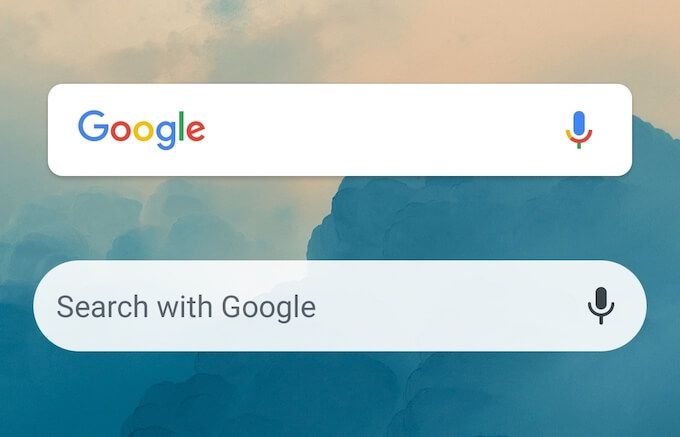
كيفية استعادة أداة شريط بحث Google
تسمح أداة شريط بحث Google يمكنك البحث في Google عن أي شيء من شاشتك الرئيسية. إذا وجدت شريط بحث Google مفقودًا ، فربما تكون قد حذفت الأداة عن طريق الخطأ. لإعادة أداة شريط بحث Google إلى شاشتك الرئيسية ، اتبع الخطوات أدناه.
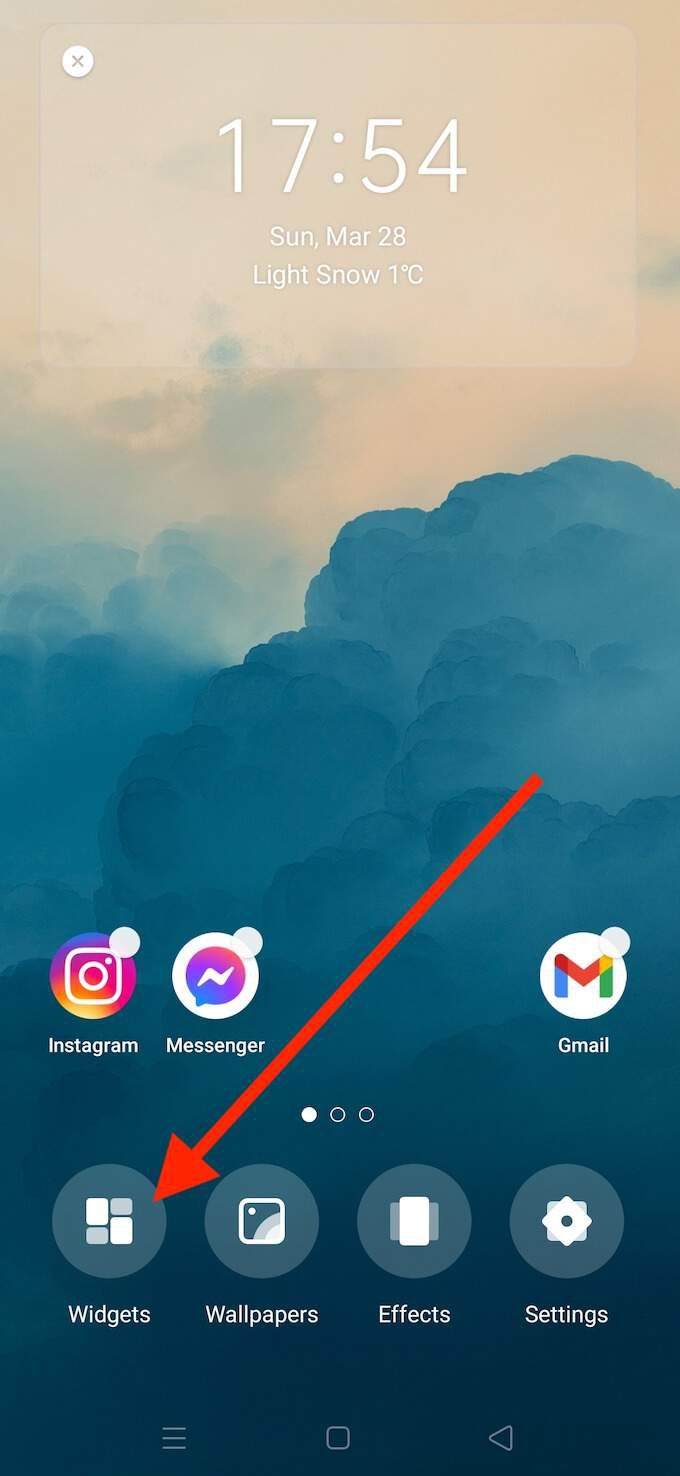
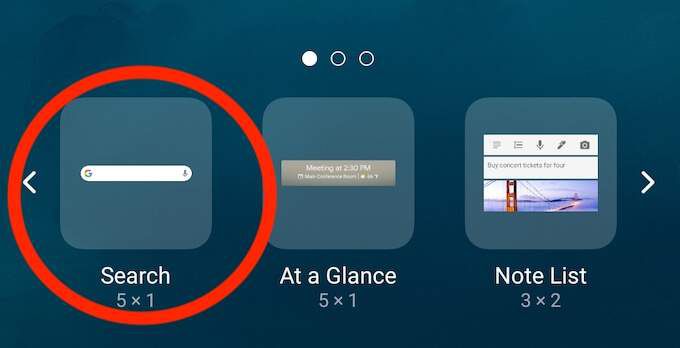
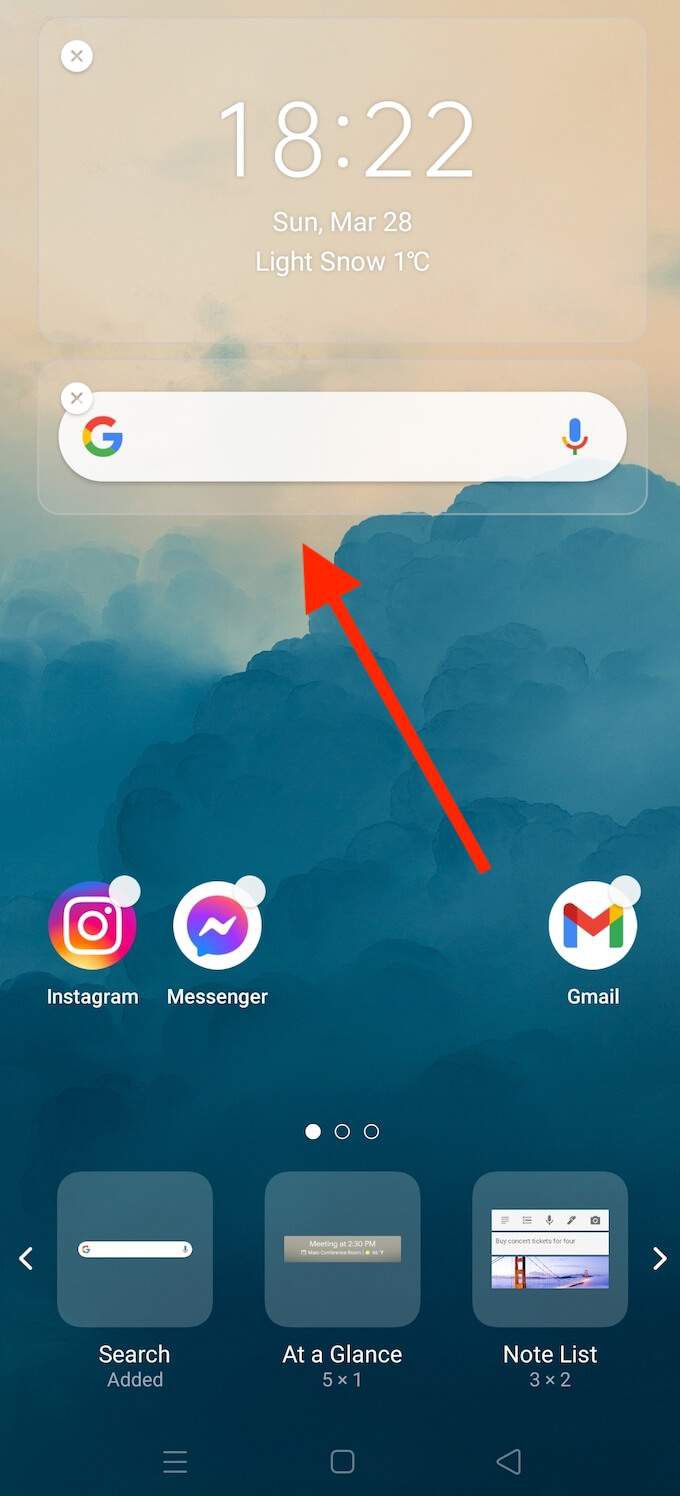
سيؤدي هذا إلى إعادة شريط بحث Google إلى شاشتك الرئيسية. يمكنك سحبها وإفلاتها لتغيير موقع القطعة داخل شاشتك.
كيفية استعادة شريط بحث Google باستخدام تطبيق Google
إذا لم تتمكن من العثور على شريط بحث Google ليس فقط على شاشتك الرئيسية ، ولكن أيضًا في قائمة الأدوات المتاحة ، ربما تكون قد حذفت عن طريق الخطأ تطبيق Google من هاتفك. في هذه الحالة ، قبل إعادة شريط بحث Google ، تحتاج إلى إعادة تثبيت تطبيق Google على هاتفك الذكي.
للقيام بذلك ، افتح تطبيق متجر Google Play وقم بتنزيل تطبيق Google. إذا كنت لا تواجه حاليًا أي مشاكل مع Google Play ، فمن المفترض أن ينتهي ذلك في غضون دقائق قليلة.
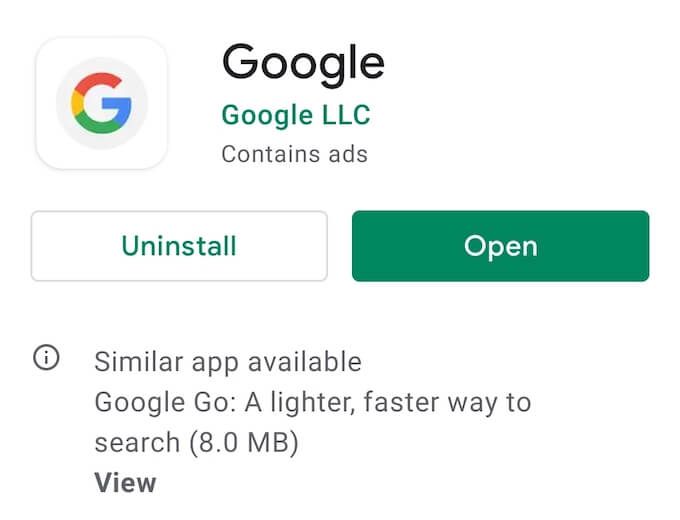
بمجرد إعادة تثبيت تطبيق Google على هاتفك ، ستتمكن من الوصول إلى أداة شريط بحث Google في وضع تحرير الشاشة الرئيسية. لإعادة أداة شريط بحث Google إلى شاشتك ، اتبع المسار الشاشة الرئيسية>الأدوات>بحث Google. يجب أن ترى شريط بحث Google يظهر مرة أخرى على الشاشة الرئيسية لهاتفك.
كيفية إضافة شريط بحث Google باستخدام Chrome
إذا كنت من محبي متصفح Google Chrome ، قد ترغب في استخدام شريط Chrome Search بدلاً من أداة شريط بحث Google الافتراضية. يعمل شريط بحث Chrome بطريقة مماثلة ، إلا عند البحث عن شيء ما ، فسيفتح المتصفح ويعرض نتائج البحث في Google Chrome مباشرة.
قبل إضافة شريط Chrome Search إلى شاشتك الرئيسية ، تأكد من تثبيت متصفح Google Chrome بالفعل على هاتفك الذكي. خلاف ذلك ، يمكنك تنزيله وتثبيته من متجر Play.
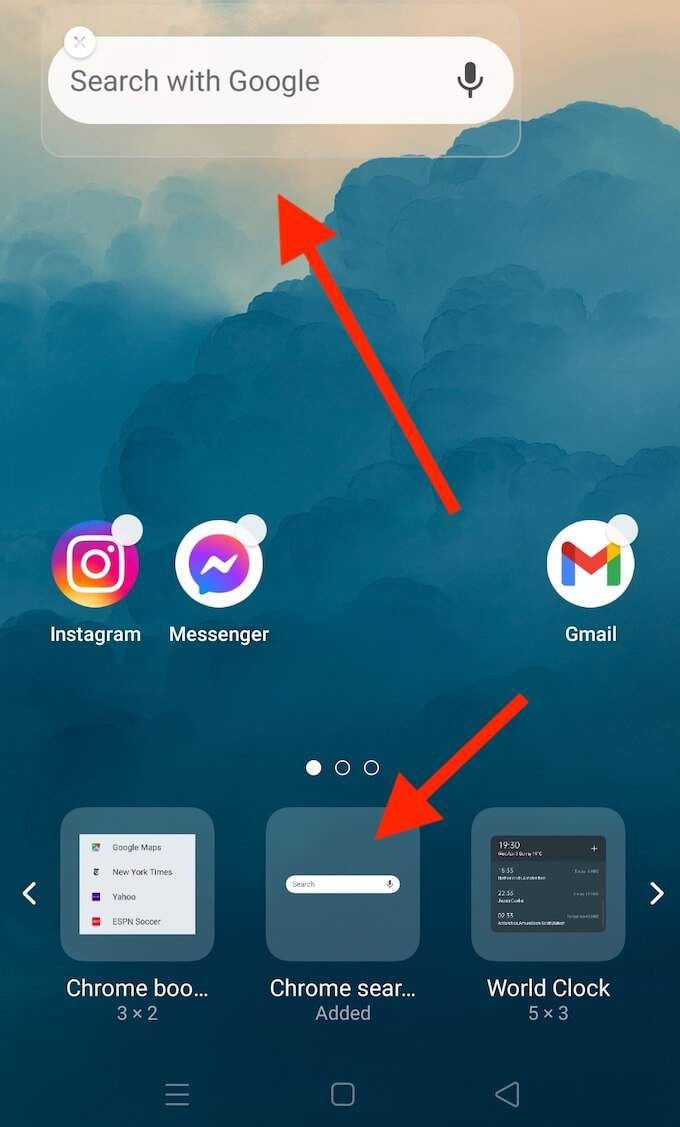
يمكنك إضافة شريط Chrome Search إلى الشاشة الرئيسية لهاتفك الذكي باتباع نفس الخطوات المتبعة في شريط بحث Google.
من شاشتك الرئيسية ، انقر مع الاستمرار فوق أي مساحة فارغة لفتح وضع التحرير. ثم حدد الأدواتومرر خلال قائمة الأدوات حتى تعثر على شريط بحث Google Chrome. بعد ظهوره على شاشتك الرئيسية ، يمكنك تعديل حجم الأداة وموقعها.
كيفية تخصيص أداة شريط بحث Google الخاصة بك
بصرف النظر عن القدرة على تحريك شريط بحث Google وتغيير حجمه ، يمكنك إجراء المزيد تخصيصه باستخدام تطبيق Google. إليك بعض الأشياء التي يمكنك تغييرها بشأن هذه الأداة.
تشغيل Google Doodles وإيقاف تشغيله
رسومات الشعار المبتكرة هي ألعاب صغيرة ممتعة التي يمكنك العثور عليها في بحث Google. إنها رائعة لقضاء بضع دقائق بين القيام بالمهام ، ولكن قد تجدها مزعجة أيضًا. تظهر رسومات الشعار المبتكرة أحيانًا في أداة شريط بحث Google على الشاشة الرئيسية لجهاز Android.
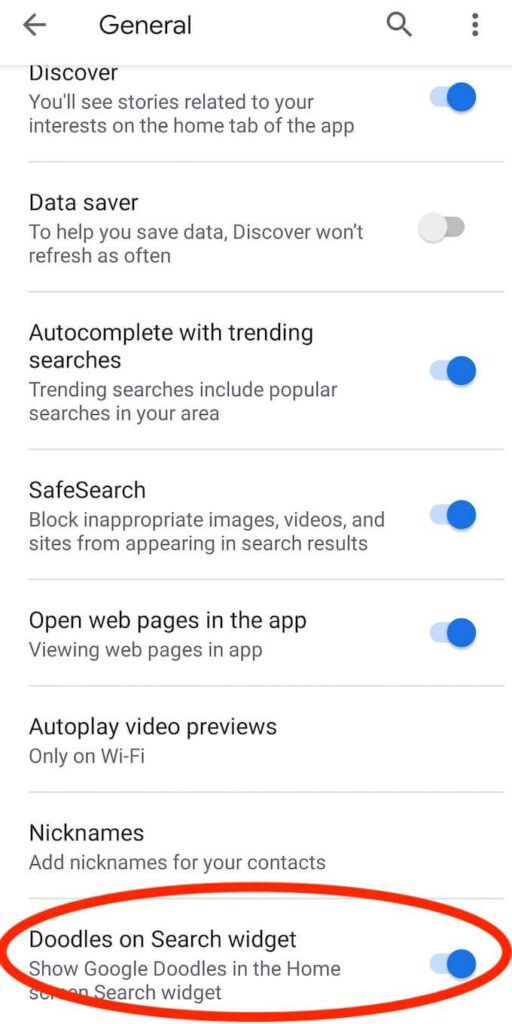
إذا لم تفعل إذا أردت رؤيتهم ، يمكنك إيقاف تشغيل هذا الإعداد في تطبيق Google. افتح تطبيق Google على هاتفك الذكي واتبع المسار المزيد>الإعدادات>عام. مرر لأسفل وحدد رسومات الشعار المبتكرة في أداة البحثلتشغيلها أو إيقاف تشغيلها.
تخصيص أداة شريط البحث
يمكنك أيضًا تخصيص مظهر أداة شريط بحث Google وتغيير لونها ومشاركتها وشفافيتها في Google برنامج. يمكنك حتى تغيير مظهر شعار Google إذا كنت تريد ذلك. للقيام بذلك ، افتح تطبيق Google واتبع المسار المزيد>تخصيص الأداة.

إذا كنت تريد ارجع إلى المظهر الافتراضي لاحقًا ، يمكنك إعادة تعيين إعدادات عنصر واجهة مستخدم شريط بحث Google في نفس القسم من تطبيق Google. للقيام بذلك ، ضمن تخصيص الأداة، حدد إعادة التعيين إلى النمط الافتراضي.
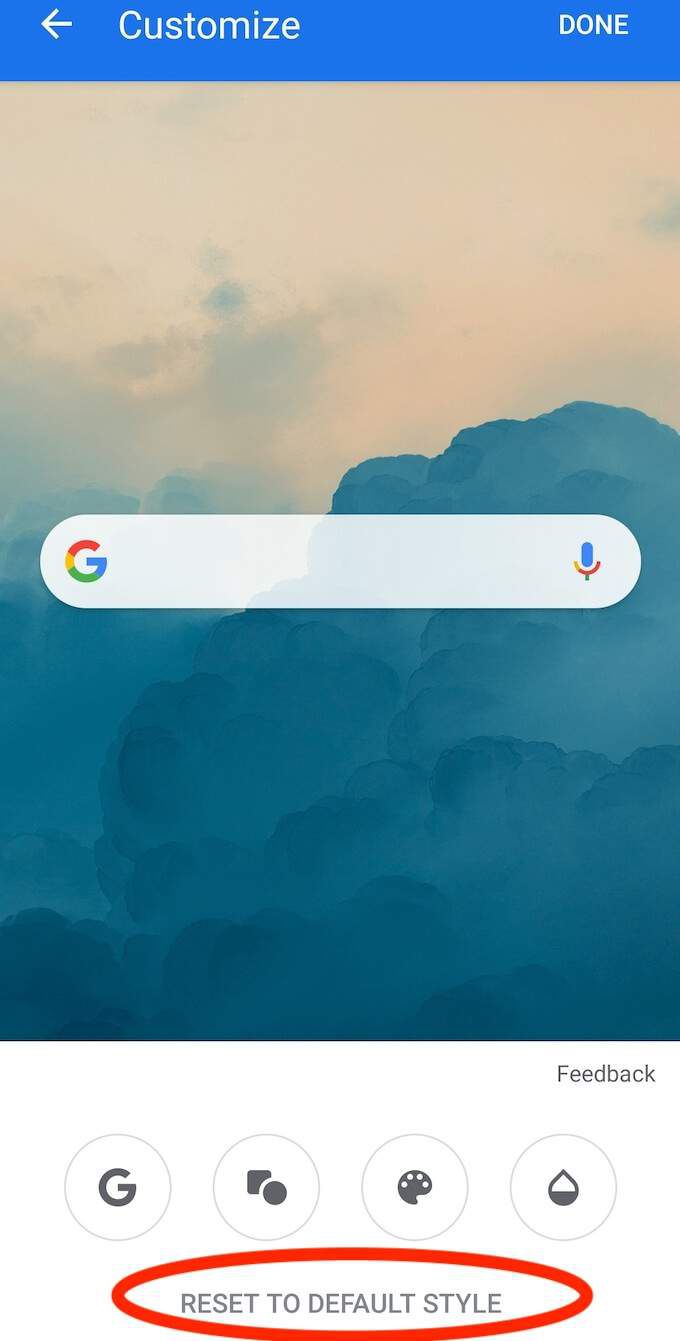
سيؤدي هذا إلى إرجاع أي التغييرات السابقة على أداة شريط بحث Google واستعادة المظهر الافتراضي.
استخدم Nova Launcher لتخصيص شريط بحث Google بشكل أكبر
إذا كنت ترغب في الحصول على أقصى استفادة من أداة شريط بحث Google ، يمكنك استخدام Android Launcher للقيام بذلك. هناك الكثير من قاذفات أندرويد ممتازة التي يمكن أن تساعدك على تخصيص هاتفك الذكي. أحدها هو Nova Launcher ، والذي يمكنك تنزيله وتثبيته من متجر Play.
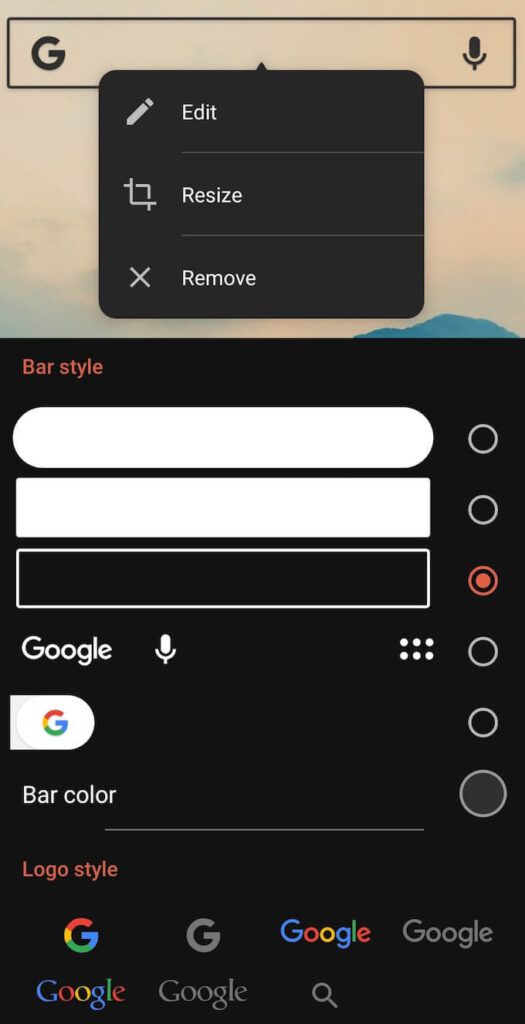
لتعديل مظهر بحث Google شريط ، افتح Nova Launcher وحدد أداة شريط البحث. حدد تعديللتخصيص الشكل واللون ونمط الشعار وحتى المحتوى المعروض داخل الأداة.
هل تحتاج بالفعل إلى أداة شريط بحث Google؟
يقوم بعض المستخدمين بإزالة أداة شريط بحث Google من الشاشة الرئيسية عن قصد. إذا كنت لا تستخدمه كثيرًا ، أو تعتقد أنه يمكنك استخدام تطبيق Google Chrome بدلاً من ذلك ، فقد ترغب في إزالته والحفاظ على شاشتك الرئيسية نظيفة وبسيطة.
كم مرة تستخدم أداة شريط بحث Google؟ هل تفضل الاحتفاظ بها على شاشتك الرئيسية ، أو استخدام تطبيقات أخرى للبحث في الإنترنت؟ شاركنا أفكارك في التعليقات أدناه.